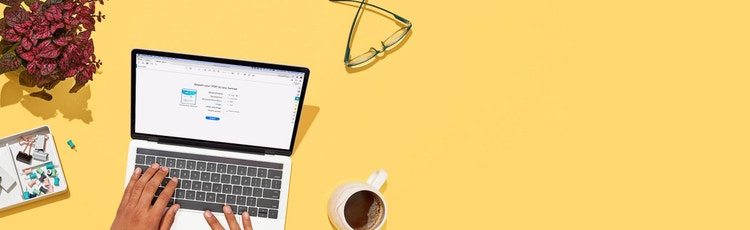
Adobe Acrobat
Gawing JPG ang PDF. Kasing dali ng ABC.
I-convert ang PDF mo sa de-kalidad na JPG image o iba pang format ng image.
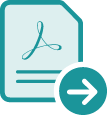
Kailangang ilipat ang PDF mo sa photo-friendly na format nang hindi nakokompromiso ang kalidad ng image? Ang Adobe Acrobat ang pinakamahusay na conversion tool para ma-convert mo ang mga PDF file sa TIFF, PNG, o JPG na format.

De-kalidad
Gamitin ang PDF to JPG converter namin para mag-convert ng mga file sa image format mula sa PDF format na sumusuporta sa milyon-milyong kulay at nagbibigay ng image na may mataas na kalidad sa kahit anong operating system.

Madaling pag-extract
May PDF na dokumento na puro larawan? Kung gusto mo, pwede mong i-extract ang lahat o ilan sa mga ito nang walang kahirap-hirap at i-convert ang mga ito sa mga image, salamat sa mabilis na Acrobat PDF to JPG conversion.

Mas maraming opsyon
Piliin ang uri ng file na tumutugon sa mga pangangailangan mo: TIFF, PNG, o JPEG na format ng file. Kapag nag-convert ka ng PDF sa image file, magkakaroon ka ng mas maliit na laki ng file na mas madali at mas mabilis i-share ang mga preview o i-post online.
Paano mag-convert sa image file mula sa PDF:
- Buksan ang PDF mo sa Adobe Acrobat Pro at piliin ang file.
- I-export ito sa bagong format ng file sa pamamagitan ng pagpili sa tool na “I-export ang PDF” sa kanang pane. O, pumunta sa menu at piliin ang “File” > “I-export sa” > “Image.”
- Pumili ng uri ng image na format (hal., JPG file, TIFF, atbp.).
- I-click “I-export.”
- Sa dialog box na “I-save Bilang,” i-save ang file mo. Piliin ang lokasyon, i-rename ang file kung kailangan, at i-click ang “I-save.”
Tip: Kung nagse-save ng maraming page ng PDF bilang mga image, mase-save ang bawat page bilang magkakahiwalay na image file.
Mga nauugnay na feature
Mas masulit pa ang Adobe Acrobat gamit ang mga tip na ito:
Mag-convert ng mga scan at JPG sa PDF ›

Subukan ito
Gamitin ang mga madaling online na tool namin sa pag-convert para gawing image file ang PDF mo sa ilang segundo lang — mula mismo sa browser mo.